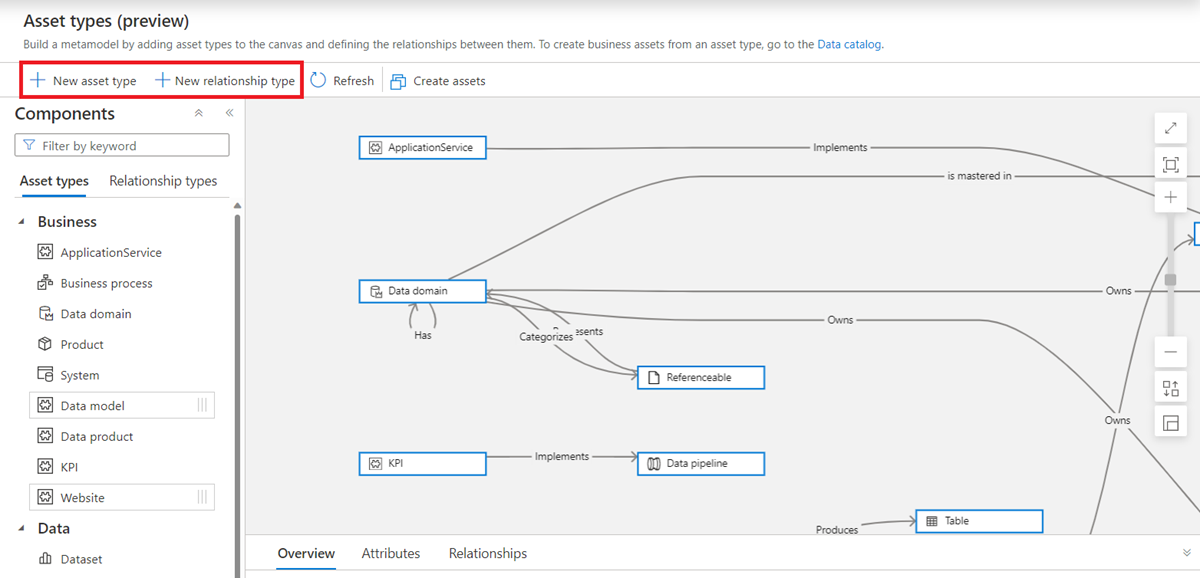Administración de recursos con metamodelo
Importante
Esta característica está actualmente en versión preliminar. Los Términos de uso complementarios para las versiones preliminares de Microsoft Azure incluyen términos legales adicionales que se aplican a las características de Azure que están en versión beta, en versión preliminar o que aún no se han publicado en disponibilidad general.
Metamodelo es una característica de la Mapa de datos de Microsoft Purview que proporciona los datos técnicos de las relaciones de mapa de datos y los puntos de referencia para facilitar la navegación y la comprensión en el día a día. Al igual que agregar calles y ciudades a un mapa, el metamodelo orienta a los usuarios para que sepan dónde están y puedan descubrir la información que necesitan.
Este artículo le ayudará a empezar a crear un metamodelo para el Mapa de datos de Microsoft Purview.
Requisitos previos
- Una cuenta de Azure con una suscripción activa. Cree una cuenta de forma gratuita.
- Cree una nueva o use una cuenta de Microsoft Purview existente. Puede seguir nuestra guía de inicio rápido para crear una.
- Cree un nuevo o use un grupo de recursos existente y coloque nuevos orígenes de datos bajo él. Siga esta guía para crear un nuevo grupo de recursos.
- Rol de conservador de datos en la colección donde se hospeda el recurso de datos o la colección raíz, en función de lo que necesite. Consulte la guía sobre la administración de asignaciones de roles de Microsoft Purview.
- Creación y modificación de tipos de recursos, modificación de recursos: Data Curator en la colección donde se hospeda el recurso de datos. Un recurso tendrá que moverse a la colección después de la creación para poder modificarlo.
- Creación y modificación de recursos: conservador de datos en la colección raíz.
Nota:
Como esta característica está en versión preliminar, estos permisos no son la estructura de permisos final para el metamodelo. Novedades se seguirán realizando en esta estructura.
Limitaciones actuales
Nota:
Dado que esta característica está en versión preliminar, las capacidades disponibles se actualizan periódicamente.
- Cuando se crea un nuevo recurso, debe actualizar el recurso para ver las relaciones.
- Los nuevos recursos se crean en la colección raíz, pero se pueden editar posteriormente para moverlos a una nueva colección.
- No se pueden establecer relaciones entre dos recursos de datos en el portal de gobernanza de Microsoft Purview
- La pestaña relacionada solo muestra una vista de "linaje empresarial" para los recursos empresariales, no para los recursos de datos.
Creación y modificación de tipos de recursos
Para empezar, abra el mapa de datos y seleccione Tipos de recursos. Verá una lista de tipos de recursos disponibles. Los tipos de recursos predefinidos tendrán iconos únicos. Todos los recursos personalizados se designan con un icono de pieza de rompecabezas.
Para crear un nuevo tipo de recurso, seleccione Nuevo tipo de recurso y agregue un nombre, una descripción y atributos.
Para definir una relación entre dos tipos de recursos, seleccione Nuevo tipo de relación.
Asigne un nombre a la relación y defina su dirección inversa. Asígnelo a uno o varios pares de recursos. Seleccione Crear para guardar el nuevo tipo de relación.
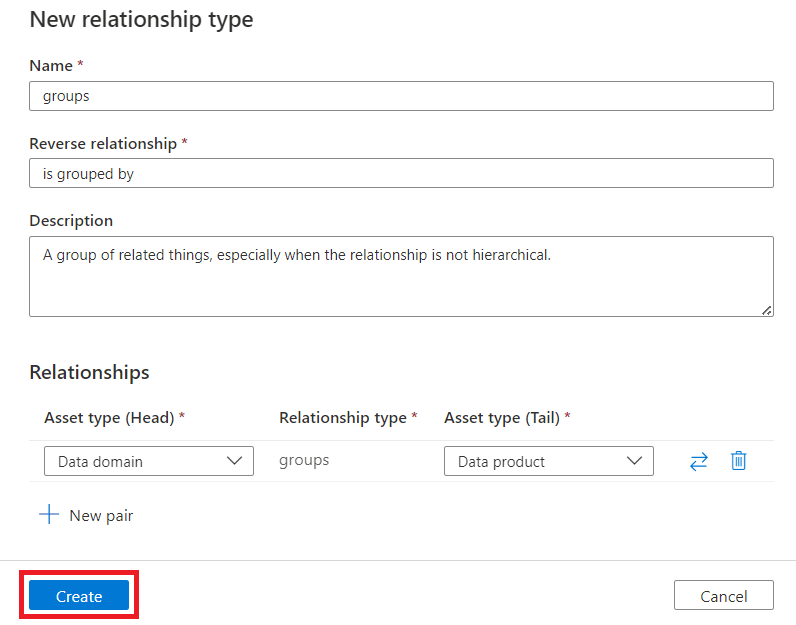
A medida que crea más tipos de recursos, el lienzo puede estar lleno de tipos de recursos. Para ocultar un recurso del lienzo, seleccione el icono de ojo en la tarjeta de recursos.
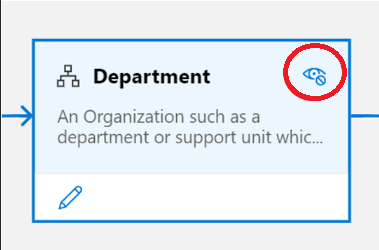
Para volver a agregar un tipo de recurso al lienzo, arrástrelo desde el panel izquierdo.
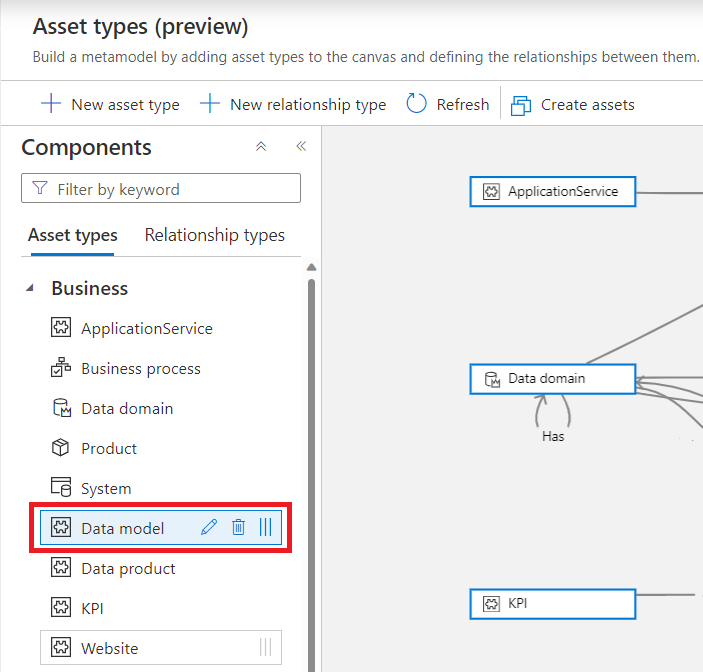
Creación y modificación de recursos
Importante
Para los clientes que usan el nuevo Portal de Microsoft Purview, el 10 de octubre esta característica pasará de su ubicación actual en el portal a dentro de la Data Catalog. Para obtener más información, consulte esta documentación.
Cuando esté listo para empezar a trabajar con recursos, vaya al catálogo de datos y seleccione Activos empresariales.
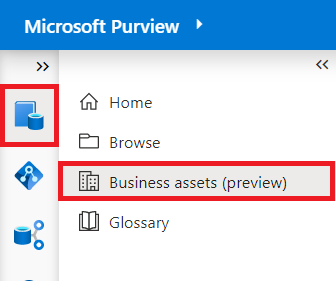
Para crear un nuevo recurso, seleccione Nuevo recurso, seleccione el tipo de recurso en el menú desplegable, asígnele un nombre, una descripción y complete los atributos necesarios. Seleccione Crear para guardar el nuevo recurso.
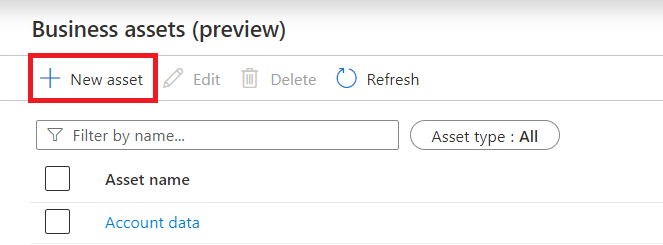
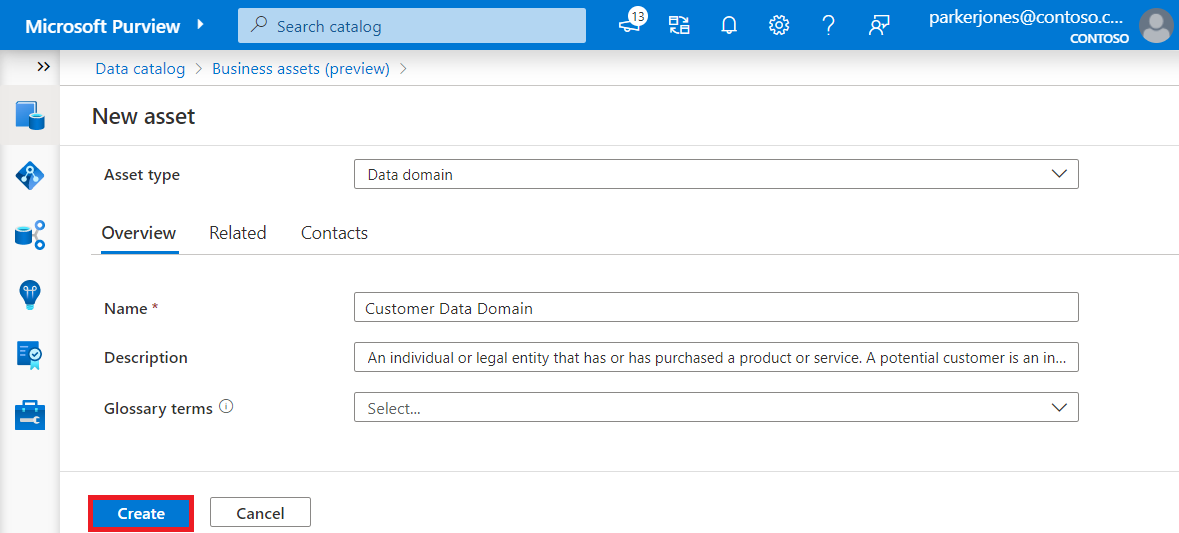
Para establecer una relación entre dos recursos, vaya a la página de detalles del recurso y seleccione Editar > relacionado y la relación que desea rellenar.
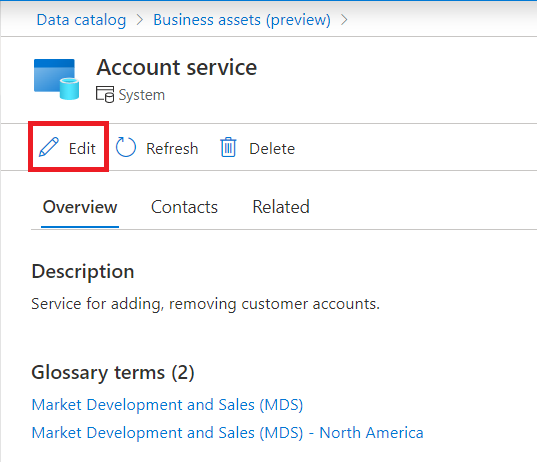
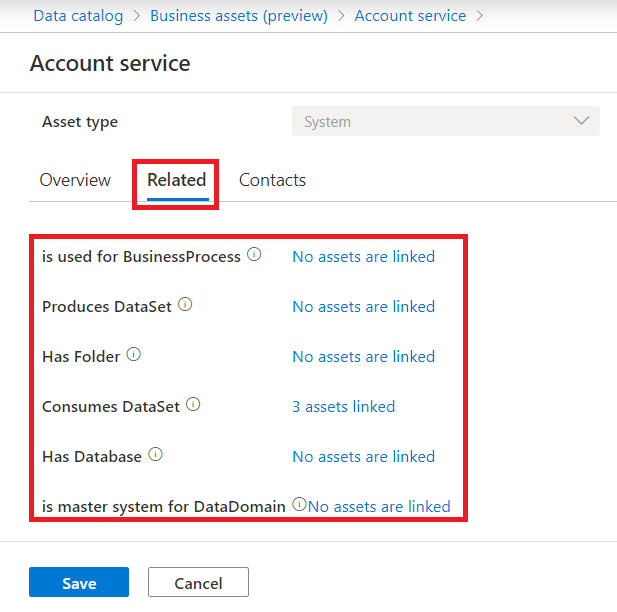
Seleccione los recursos o recursos que desea vincular desde el catálogo de datos y seleccione Aceptar.
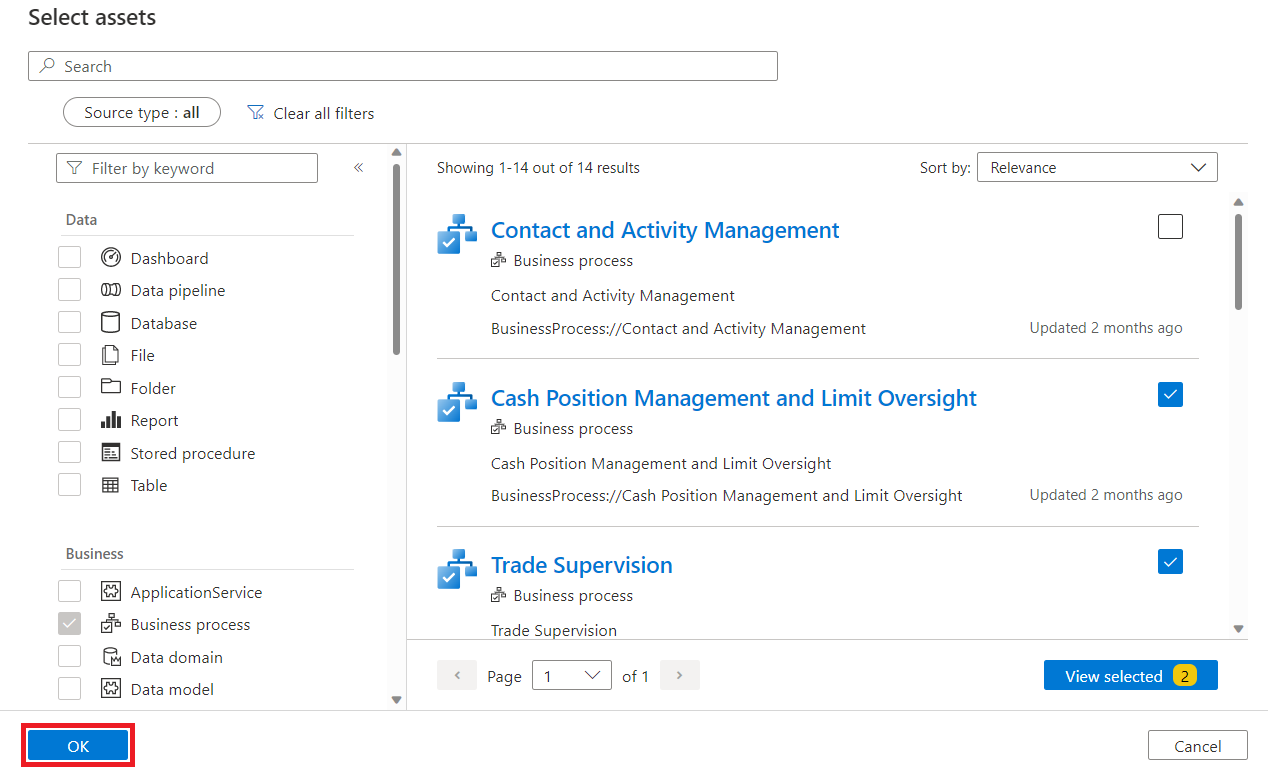
Guarde los cambios. Puede ver las relaciones que estableció en la información general del recurso.
En la pestaña Relacionado del recurso también puede explorar una representación visual de los recursos relacionados.
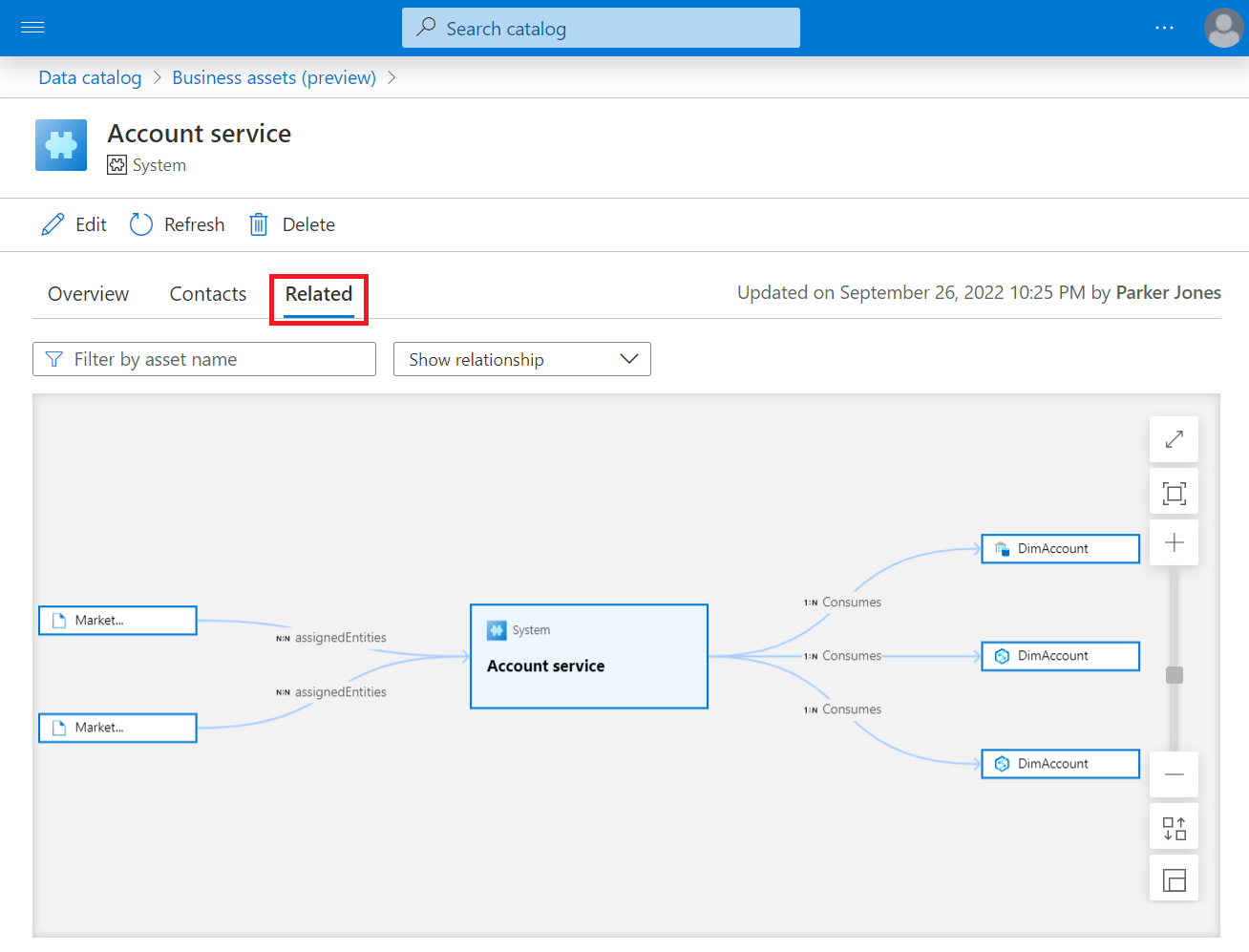
Nota:
Esta es la experiencia que proporciona Atlas de forma predeterminada.
Tipos de recursos predefinidos
Un tipo de recurso es una plantilla para almacenar un concepto importante para su organización, todo lo que quiera representar en el mapa de datos junto con los metadatos físicos. Puede crear los suyos propios, pero Purview también incluye un conjunto prepaquetado de tipos de activos empresariales que puede modificar para satisfacer sus necesidades.
| Tipo de recurso | Descripción |
|---|---|
| Servicio de aplicación | Componente de software bien definido, especialmente aquel que implementa una función empresarial específica, como incorporar un nuevo cliente, realizar un pedido o enviar una factura. |
| Proceso empresarial | Un conjunto de actividades que se realizan en coordinación en un entorno organizativo o técnico que realiza conjuntamente un objetivo empresarial. |
| Dominio de datos | Categoría de datos que se rigen o administran explícitamente para la administración de datos maestros. |
| Departamento | Una subunidades organizativas que solo tienen reconocimiento completo en el contexto de esa organización. Un departamento no se consideraría una entidad jurídica por derecho propio. |
| Línea de negocio | Subdivisión de una organización centrada en un solo producto o familia de productos. |
| Organización | Una colección de personas organizadas juntas en una comunidad u otra estructura social, comercial o política. El grupo tiene algún propósito común o razón de existencia que va más allá del conjunto de personas que le pertenecen y puede actuar como una unidad. A menudo, las organizaciones se pueden descomponer en estructuras jerárquicas. |
| Producto | Cualquier producto o servicio ofrecido. |
| Project | Actividad específica que se usa para controlar el uso de recursos y los costos asociados para que se usen correctamente con el fin de lograr correctamente los objetivos del proyecto, como la creación de una nueva funcionalidad o la mejora de una funcionalidad existente. |
| Sistema | Un sistema de TI que incluye hardware y software. |
Siguientes pasos
Para obtener más información sobre el metamodelo, vea la página de concepto de metamodelo.
Comentaris
Properament: al llarg del 2024 eliminarem gradualment GitHub Issues com a mecanisme de retroalimentació del contingut i el substituirem per un nou sistema de retroalimentació. Per obtenir més informació, consulteu: https://aka.ms/ContentUserFeedback.
Envieu i consulteu els comentaris de